
时间:2020-11-15 17:33:07 来源:www.win10xitong.com 作者:win10
我们现在的电脑基本都是安装的win10系统,有时候总会遇到一些奇怪的问题,今天小编就遇到了win10系统设置自动关闭电脑屏幕的问题,即使是平时能够解决很多其他问题的网友可能这一次也不知道怎么解决win10系统设置自动关闭电脑屏幕的问题。如果你想自己来面对win10系统设置自动关闭电脑屏幕的情况,小编在这里先给出一个解决这个问题的步骤:1、打开开始菜单,点击settings选项;2、在打开的settings窗口中,点击“系统”进入就可以彻底解决了。大伙还是没有明白的话下面我们就一步一步的详细说说win10系统设置自动关闭电脑屏幕的详细处理教程。
推荐系统下载:win10专业版
操作方法:
1.打开开始菜单并单击设置选项;
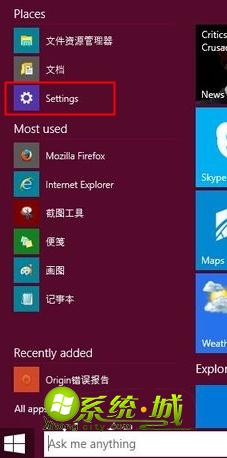
2.在打开的设置窗口中,点击“系统”进入;
3.点击左边窗口的“电源选项”,点击右边窗口的下拉框,设置自动关机时间。
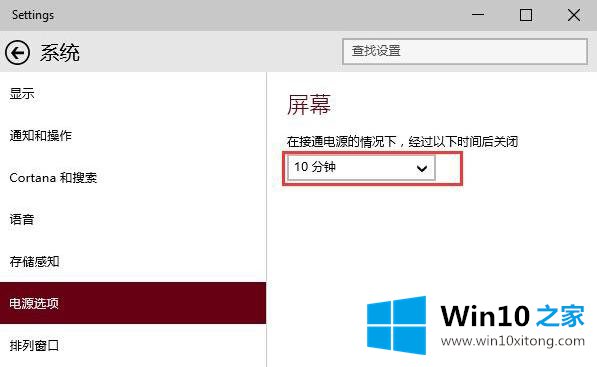
这样,当到达我们设定的时间时,电脑屏幕就会自动关闭。以上是win10系统设置自动关闭电脑屏幕的方法,对大家都有帮助。
以上的内容主要说的就是win10系统设置自动关闭电脑屏幕的详细处理教程,希望这篇文章对大家有所帮助,多谢支持。